Vous pouvez utiliser l’application courrier, l’application courrier de Windows 8 pour accéder à votre messagerie Microsoft 365 ou Exchange à l’aide de votre adresse de messagerie et de votre mot de passe. L’application de messagerie Windows 8 est intégrée à Windows 8 et à Windows RT.
Remarque : Si vous avez un message électronique via Microsoft 365, voir utiliser Office 365 sur votre appareil Windows RT pour plus d’informations sur l’utilisation de Microsoft 365 sur votre téléphone ou tablette.
Pour plus d’informations sur les comptes Microsoft, la Windows 8 les messages électroniques en général, ou la manière de se connecter à un compte de messagerie qui n’est pas Microsoft 365 ou Exchange, voir que dois-je savoir également ?
Ajouter votre compte de messagerie à l’application de messagerie Windows 8
Important : Pour utiliser l’application de messagerie Windows 8, vous devez disposer d’un compte Microsoft. Votre compte Microsoft est une combinaison d’une adresse de messagerie et d’un mot de passe que vous utilisez pour vous connecter à des services tels que Messenger, OneDrive, Windows Phone, Xbox LIVE ou Outlook.com (auparavant Hotmail. com).
Vous pouvez configurer votre messagerie électronique Microsoft 365 ou Exchange, même si vous n’êtes pas connecté à Windows ou Windows 8 courrier avec un compte Microsoft.
-
Dans l' Accueil, sélectionnez courrier.
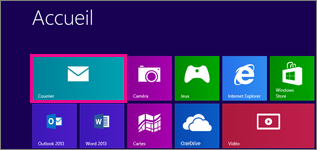
-
Procédez comme suit :
-
Dans la page ajouter votre compte Microsoft qui s’ouvre, tapez l’adresse de courrier et le mot de passe de votre compte Microsoft pour vous connecter, puis sélectionnez Enregistrer.
ou
Si la page ajouter votre compte Microsoft s’ouvre, mais que vous n’avez pas de compte Microsoft, sélectionnez s' inscrire pour obtenir un compte Microsoft.
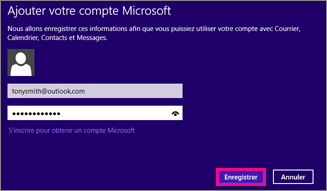
-
Si la page ajouter votre compte Microsoft ne s’ouvre pas, dans la boîte de dialogue ajouter vos comptes de courrier, sélectionnez Outlook pour configurer notre premier compte dans l’application courrier.
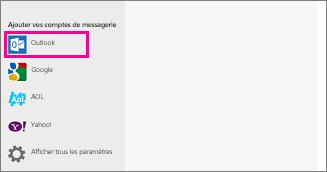
-
-
Si l’application courrier affiche la messagerie électronique d’un compte précédemment configuré au démarrage, procédez comme suit :
-
Si vous utilisez un appareil à effleurer, balayez à partir du bord droit de l’écran, puis sélectionnez paramètres.
Si vous utilisez une souris, pointez sur le coin inférieur droit de l’écran, puis sélectionnez paramètres.
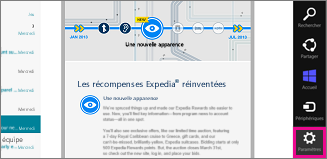
-
Dans le menu paramètres , sélectionnez comptes > Ajouter un compte > Outlook.
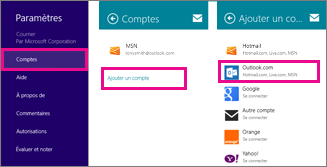
-
-
Dans la page ajouter votre compte Outlook , tapez l’adresse de courrier et le mot de passe du compte de messagerie que vous voulez ajouter, puis cliquez sur se connecter.
Remarque : L’application Courrier effectue alors une recherche en ligne des paramètres de votre serveur de messagerie.
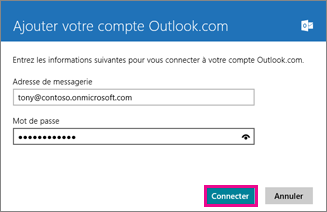
-
Si le message « votre compte de courrier est correctement configuré » s’affiche, sélectionnez Terminer.
ou
Si vous voyez le message rendre mon PC plus sûr , lisez-le, puis sélectionnez appliquer les stratégies suivantes.
Important : Si l’application courrier ne parvient pas à configurer votre compte, voir que dois-je savoir également ?
Afficher ou modifier les paramètres de l’application courrier de Windows 8
Windows 8 Courrier configure votre compte à l’aide des paramètres par défaut. Ces derniers peuvent être différents selon le type de compte utilisé. Vous pouvez les modifier avec la plupart des types de comptes.
Si vous utilisez un appareil clavier, balayez à partir du bord droit de l’écran pour accéder à vos paramètres, choisissez paramètres > comptes, puis sélectionnez votre compte. Si vous utilisez une souris, pointez sur le coin inférieur droit de l’écran, sélectionnez paramètres > les comptes, puis sélectionnez votre compte.
Les paramètres suivants sont disponibles pour la plupart des types de comptes.
|
Option |
Description |
Paramètres |
|
Nom du compte |
Nom du compte qui s’affiche lorsque vous affichez votre compte dans Windows 8 courrier. |
NA |
|
Télécharger les nouveaux messages électroniques |
Fréquence de téléchargement des messages électroniques du serveur de messagerie vers Windows 8 courrier. |
Lorsque les éléments arrivent Toutes les 15 minutes Toutes les 30 minutes Toutes les heures Manuel |
|
Télécharger les messages électroniques depuis |
Définissez la fréquence de téléchargement des messages électroniques à partir du serveur. |
Les 3 derniers jours Les 7 derniers jours Les 2 dernières semaines Le mois dernier À tout moment |
|
Contenu à synchroniser |
Indiquez le contenu à synchroniser avec votre ordinateur. |
Messages électroniques Contacts Calendrier |
|
Télécharger automatiquement les images externes |
Déterminez si vous souhaitez que Windows 8 courrier télécharge automatiquement des images. Si vous choisissez désactivé, vous pouvez télécharger des images externes dans les messages que vous recevez en fonction de chaque message. |
Activer ou Désactiver |
|
Utiliser une signature électronique |
Créez une signature de message électronique qui apparaît à la fin de chaque message que vous envoyez. |
Oui ou Non |
|
Adresse de messagerie |
Adresse de messagerie de votre compte. |
NA |
|
Mot de passe |
Mot de passe entré lors de la configuration de votre compte. |
NA |
|
Domain (Domaine) |
Nom de domaine de votre compte. Ce paramètre sera vide si vous n’avez pas entré de nom de domaine lorsque vous configurez votre compte. |
NA |
|
Nom d’utilisateur de messagerie |
Nom qui doit apparaître dans la zone De des messages envoyés à partir de ce compte. |
NA |
|
Serveur |
Nom du serveur de messagerie. |
NA |
|
Le serveur requiert SSL |
Si le service de messagerie que vous utilisez requiert une connexion utilisant SSL (Secure Sockets Layer). |
Activé ou désactivé |
|
Afficher les notifications de message électronique pour ce compte |
Si vous souhaitez que Windows 8 affiche des notifications quand vous recevez de nouveaux messages dans ce compte. |
Activer ou Désactiver |
Que dois-je savoir également ?
Comptes Microsoft
Pour pouvoir utiliser l’application de messagerie Windows 8, vous devez vous connecter à l’aide d’un compte Microsoft. En savoir plus sur les comptes Microsoft et la façon de créer un compte d’utilisateur.
Windows 8 Informations sur les fonctionnalités de courrier
-
Pour plus d’informations sur la configuration d’autres comptes dans Windows 8 mail (par exemple, Gmail ou Yahoo !). compte, voir application courrier pour Windows : FAQ.
-
Pour plus d’informations sur les fonctionnalités de messagerie Windows 8, voir application courrier pour Windows : FAQ.
-
Outlook comptes dans Windows 8 courrier utiliser Exchange ActiveSync pour vous connecter à votre serveur de messagerie. Une connexion Exchange ActiveSync prend en charge la synchronisation du courrier électronique, des contacts, du calendrier et d’autres informations. Toutes les applications de communications Windows dans Windows 8 (courrier, personnes, calendrier et messagerie) peuvent utiliser les informations qui sont synchronisées lorsque vous configurez une connexion Exchange ActiveSync avec votre compte. Ajouter un compte dans Courrier permet d’afficher les données de contact et de calendrier dans les Applications de communication Windows.
-
Pour savoir comment synchroniser les services Google avec Windows 8 ou Windows RT, voir synchronisation des services Google avec Windows 8 ou Windows RT.
-
Pour savoir comment gérer les notifications de l’application courrier de votre Windows 8, voir Comment gérer les notifications pour le courrier, le calendrier, les contacts et la messagerie.
-
Windows 8 Mail prend actuellement en charge les connexions à des programmes de messagerie de Exchange et de Microsoft 365 à l’aide de la connectivité Exchange ActiveSync (dans Windows 8 courrier, du type de compte Outlook ) et de la connectivité IMAP (autre compte). Les connexions POP ne sont actuellement pas prises en charge. Pour plus d’informations, voir utilisation de comptes de messagerie utilisant le protocole POP sous Windows 8 et Windows RT.
-
Windows 8 Le courrier ne prend pas en charge le format de message S/MIME. Si vous envoyez un message au format S/MIME, Windows 8 message affiche un élément de courrier avec le corps du message suivant : « ce message chiffré ne peut pas être affiché ». Pour afficher les éléments de courrier au format S/MIME, nous vous recommandons d’ouvrir le message à l’aide d' Outlook Web App, Outlook ou un autre programme de messagerie qui prend en charge les messages S/MIME.
Inscription de compte
Si votre compte de messagerie nécessite une inscription, vous devez enregistrer votre compte avant de pouvoir configurer votre compte dans Windows 8 courrier. Si vous êtes un utilisateur Microsoft 365, vous inscrivez votre compte la première fois que vous vous connectez à Microsoft 365. Si vous n’êtes pas un utilisateur Microsoft 365, vous inscrivez votre compte lorsque vous vous connectez à Outlook Web App ou à un autre compte Microsoft.
Le message suivant s’affiche dans Windows 8 courrier si vous n’avez pas enregistré votre compte : «impossible de trouver les paramètres de <adresse de messagerie>. Donnez-nous des informations supplémentaires et nous réessaierons de vous connecter.
Pour plus d’informations sur la connexion à votre compte ou à la Microsoft 365 portail, voir se connecter à Outlook Web App. Si vous avez des difficultés à vous connecter, attendez quelques minutes et réessayez. Si vous ne parvenez toujours pas à vous connecter à Outlook Web App, contactez la personne qui gère votre compte de messagerie.
Une fois que vous êtes connecté à votre compte à l’aide de Outlook Web App, déconnectez-vous. Ensuite, essayez de vous connecter à l’aide de Windows 8 mail.
Résolution des problèmes de configuration d’un compte de messagerie Windows 8
Si l’application courrier ne démarre pas ou si vous ne parvenez pas à vous connecter à votre compte, effectuez une ou plusieurs des actions suivantes :
-
Vérifiez que vous utilisez la version la plus récente de Windows 8 mail. Pour rechercher les mises à jour apportées à l’application de messagerie Windows 8, à partir de l' Accueil, accédez à > paramètres du Windows Store > mises à jour de l’application > Rechercher les mises à jour.
-
Patientez quelques minutes et réessayez.
-
Consultez les articles de résolution des problèmes de Microsoft. Vous pouvez consulter les Articles de support Windows 8 par catégorie sur le site Web du support Windows .
-
Consultez une liste des meilleures solutions pour Windows 8 les applications de messagerie et de collaboration sur la page courrier électronique et communication du site Web Windows.
-
Affichez les réponses Windows 8 aux questions relatives à la messagerie électronique, et publiez vos propres questions sur la communauté de messagerie et de communication de Windows 8.
-
Si vous connaissez le nom de la personne qui gère votre boîte aux lettres (parfois appelée administrateur de messagerie), contactez-la pour lui signaler l’erreur que vous rencontrez lorsque vous essayez de vous connecter à Windows 8 mail.
Autres moyens de se connecter à votre messagerie électronique
Si vous ne parvenez pas à vous connecter à votre messagerie électronique Microsoft 365 ou Exchange à l’aide de Windows 8 mail et des étapes décrites dans cet article, prenez en compte les éléments suivants :
-
Essayez de vous connecter à votre compte à l’aide de Outlook Web App. Pour plus d’informations sur la connexion à l’aide d’un navigateur Web, voir se connecter à Outlook sur le Web pour les entreprises.
-
Essayez de vous connecter à votre compte à l’aide de Outlook. Si votre appareil exécute Windows RT 8,1, vous pouvez utiliser Outlook 2013 RT (version de Outlook 2013 optimisée pour les fonctions vocales) pour vous connecter à votre compte. Pour obtenir la procédure détaillée, voir configurer le courrier électronique dans Outlook (pour Windows).
-
Essayez de vous connecter à votre compte avec Windows 8 à l’aide de IMAP4. Pour configurer une connexion IMAP, sélectionnez l’option autre compte plutôt que l’option Outlook lors de la configuration du compte de messagerie Windows 8. Lorsque vous configurez une connexion IMAP à l’aide d' Microsoft 365 ou d’un autre compte Exchange, vous devez entrer manuellement les paramètres de votre serveur IMAP et SMTP. Si vous vous connectez à votre messagerie Microsoft 365, le nom du serveur IMAP est Outlook.office365.com et le nom du serveur SMTP est SMTP.office365.com. Si vous ne vous connectez pas à Microsoft 365 message électronique, voir paramètres de messagerie POP et IMAP pour Outlook.
-
Essayez de vous connecter à votre compte en utilisant un autre programme qui prend en charge le protocole POP ou IMAP.
Remarque : La connexion à votre compte avec IMAP vous permet d’envoyer et de recevoir des messages électroniques pour votre compte. IMAP et POP ne vous permettent pas de synchroniser vos contacts et informations de calendrier. Pour plus d’informations sur le protocole POP ou IMAP, voir que sont les protocoles IMAP et pop ? et les paramètres de messagerie POP et IMAP pour Outlook.










